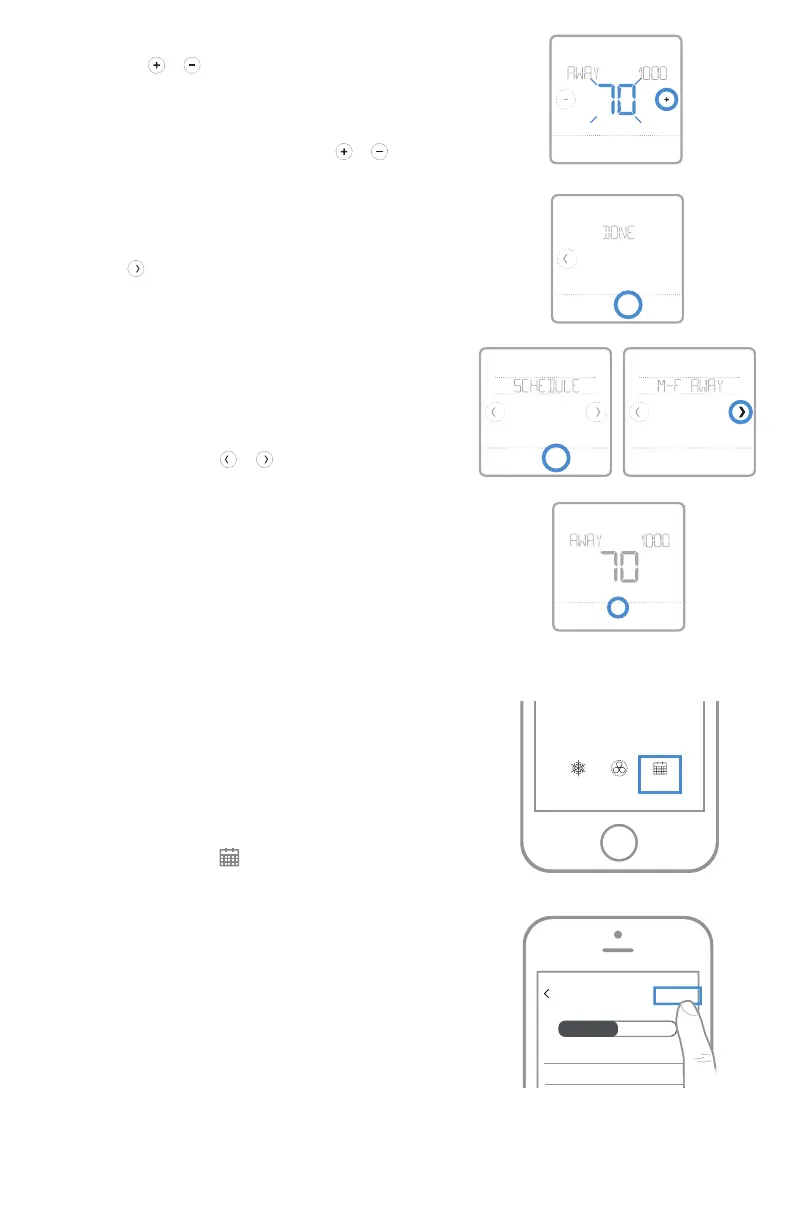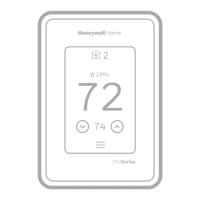17
5 Presione el área de la temperatura y, luego,
presione o para ajustar su temperatura
preferida para el modo que se encuentra
activo en el momento (calefacción o
refrigeración). Presione Select (Seleccionar)
para confirmar. Luego presione o para
ajustar su temperatura preferida para el
modo inactivo. Presione Select (Seleccionar)
para confirmar.
6 Edite el siguiente período o presione la
flecha hasta que aparezca la opción Done
(Listo); luego, presione Select (Seleccionar)
para guardar los cambios e ir a la pantalla de
inicio.
Nota: Para cancelar temporalmente un período
de programa (como inactivo el sábado y
domingo, por ejemplo, porque usted estará en su
hogar), vaya a la opción SCHEDULE (PROGRAMA)
y presione las flechas o para seleccionar
un período. Presione Select (Seleccionar) en el
período que desea cancelar y, luego, presione
Cancel Period (Cancelar período). Para reactivar
el período que canceló, presione Cancel Period
(Cancelar período) de nuevo para seleccionar
la hora de inicio del período y la temperatura
preferida.
Back Select
Sched.
On/Off
AM
HeatTo
Back Select
Cambiar el tipo de programa
Para cambiar de un programa para días de la
semana y del fin de semana a un programa
para todos los días o para días individuales, por
ejemplo, siga los siguientes pasos. Para cambiar
el tipo de programa, debe usar la aplicación
Honeywell Home.
1 Abra la aplicación Honeywell Home y
presione el ícono
de Schedule (calendar)
[Programación (calendario)].
2 Presione OPTIONS (Opciones) en la esquina
superior derecha. Luego, toque Create new
time schedule (Crear nueva programación
de horarios) y elija un schedule type (tipo de
programación) (Programación diaria o día de
la semana y fin de semana).
3 Las preferencias se cambian a través de
Días agrupados por defecto (lunes a viernes,
sábado a domingo o todos los días). Si desea
editar días individuales, toque SINGLE DAY
(Día único). Configure sus preferencias de
hora y temperatura para el nuevo schedule
type (tipo de programación). Toque DONE
(Listo) para terminar.
Back Select Back Select
Sched.
On/Off
AM
HeatTo
Cancel Period
Done
SCHEDULEFANMODE
FOLLOWING SCHEDULE
Schedule
70º
MY HOME
Options
Grouped Days Single Day
WEEKDAYS
COOL TO HEAT
70º
Wake
6:00 AM
